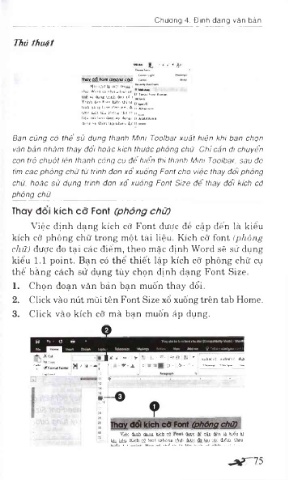Page 73 - Tự Học Microsoft Word2016
P. 73
Chương 4. Định dạng văn bản
Thủ thuật
Ihov gốl Pont OữhứnachCh
Mội chơ l i một iroiiẾC
chư Word CỂ nhi<ỉu lo#i ph
, J , , . • # Tbim i Ncw Konun
vj 4goí Uiah «m M ĩ
Trljt)h 4ín Foni iM^n ư»í qi
U o h ữ&ag í-»v» Pivvic-^ <J|, , , A h o r o o i
irín Uifli ^tu phỏií* cbư tr?n ,
|j^u yợi font dưọ? ap <tyíỊ* o ALCeiUAir
diing và Ihkét 14p uhièu din o
Bạn cũng có thể sử dụng thanh Mini Toolbar xuất hiện khi bạn chọn
văn bản nhằm thay đổi hoặc kích thước phông chữ. Chỉ cẩn di chuyển
con trỏ chuột lên thanh công cụ đ ể hiển thị thanh Mini Toolbar, sau đó
tìm các phông chữ từ trình đdn xổ xuống Pont cho việc thay đổi phông
chữ, hoặc sử dụng trình đdn xổ xuống Pont Size đ ể thay đổi kích cỡ
phông chữ.
Thay đổi kích cỡ Pont (phông chữ)
Việc định dạng kích cỡ Pont được đề cập đến là kiểu
kích cỡ phông chữ trong một tài liệu. Kích cỡ font (phông
chữ) được đo tại các điểm, theo mặc định Word sẽ sử dụng
kiểu 1.1 point. Bạn có thể thiết lập kích cỡ phông chữ cụ
thế’ bằng cách sử dụng tùy chọn định dạng Pont Size.
1. Chọn đoạn văn bản bạn muốn thay đổi.
2. Click vào nút mũi tên Pont Size xổ xuống trên tab Home.
3. Click vào kích cỡ mà bạn muốn áp dụng.
? ______________________________________________________________________________
H ♦:> • o w * TK*y doi kich c0 font íhu.doí fComp*ttbility Modf] • Woid 1
Fil« lni«tt D«iiari Ltyoi.: Relerínces Miiilings Vitw Add-.M ữ '■el! -T kvhit )Ou >
«■ »» • ¥ : E ' Ì E * ‘v * 3 » ì ^ ị A iB b C c ỉ AdBbCcC Aa
toCeev .
P«a< A - s : s . ỉ ị • ijj • 1 1 Nonndl tN oỉpK ... Hm
8 '
Clvbe«<d '• 10 fá
. . t . . . . . . . 1 . . . , J . . . 1 . . . » ■
*• ^ ..................
? T - 0
22
yHí điab đaaa lisb sS Ịuữí ỉlể. ĩăa ÌẾS. lầ )óẩu IU
ỉ ầ i U&I. K ig h Sỉl fo n t ( p M r t í i h i ỉ i k S í t e i ỉắ £ i i i m , ỉ& es
1 1 »i</f »k :xv w ^ k -J» ^w.-> ....